Cum se elimină Windows 7 - instrucțiuni pas cu pas, computer lume
În cazul în care computerul execută Windows 7, probabil, mesaje, cum ar fi torturat: „copia de Windows 7 nu este autentică“, „copia de Windows nu a trecut de autentificare“, „Poate că sunteți o victimă a contrafacerii de software“.
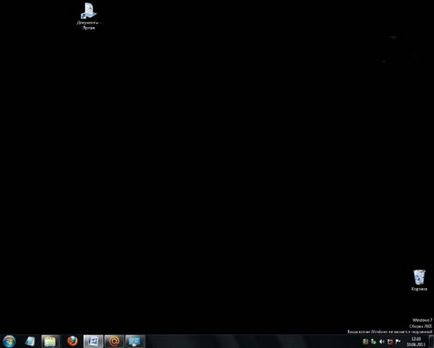
Poate, de asemenea, puteți vedea în colțul din dreapta jos al Windows 7 Build 7600 semn copia dvs. de Windows nu este autentică.
În acest caz, se poate face?
1. Ar trebui să dezactivați responsabil pentru această componentă a sistemului - de autentificare Windows. Pentru a face acest lucru, eliminați KB971033 actualizare instalat.
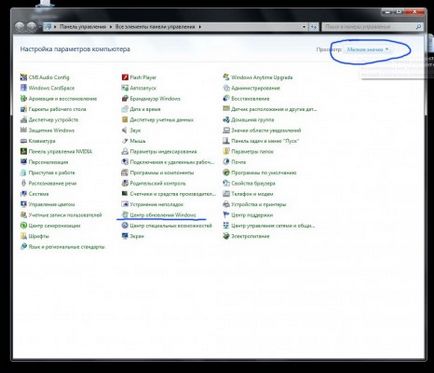
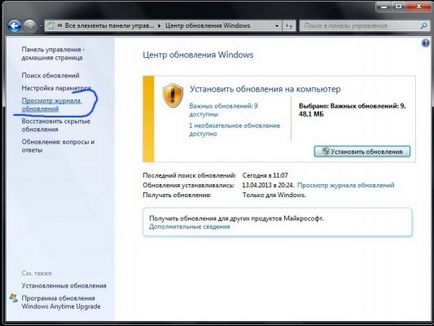
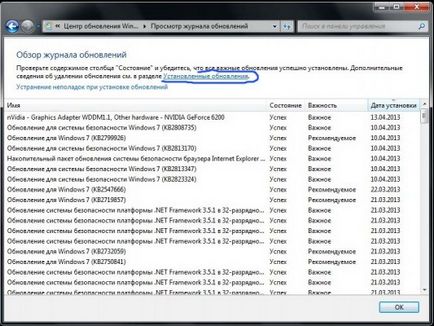
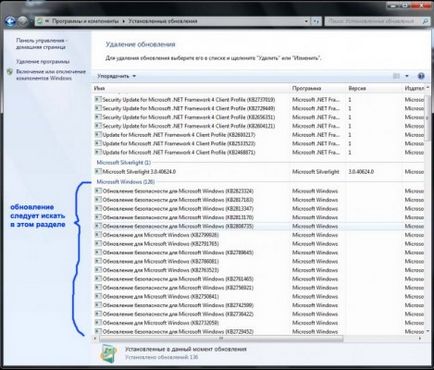
Acum, actualizarea este eliminat.
2. Următoarele fișiere speciale pentru a elimina serviciul din folderul System32, dar mai întâi opriți serviciul „Secure software-ul Windows.“
Start - Control Panel - Administrative Tools - Servicii. Acolo vom găsi serviciul „Secure software-ul Windows“, faceți clic pe butonul din dreapta al mouse-ului și selectați „Stop“.
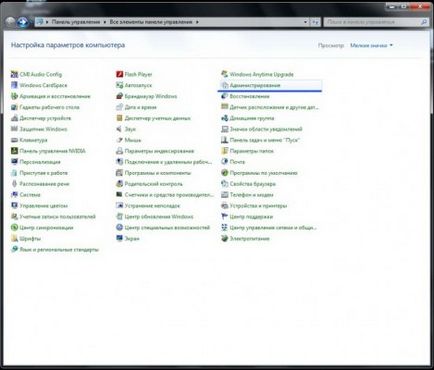
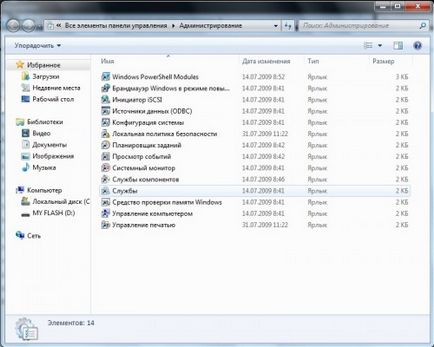
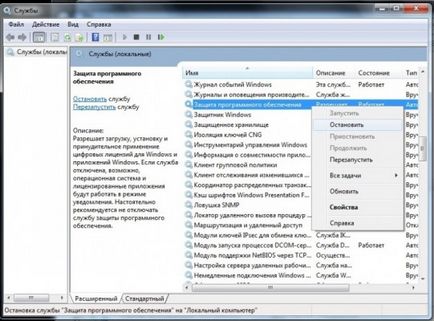
3. După ce serviciul este oprit deschideți Start - Computer - C: \ Windows \ System32 și pentru a găsi există două fișiere ascunse cu extensia .C7483456-A289-439d-8115-601632D005A0.
Le puteți găsi cu ușurință, deoarece fișierele au nume lungi. Dar fișierele ascunse. Prin urmare, pentru a le vedea, trebuie să activați afișarea fișierelor ascunse. Fotografia de mai jos arată cum să facă acest lucru.
Aceste două fișiere trebuie să fie șterse. Dacă ștergeți va fi dificil, de exemplu, cum ar fi apariția unor rapoarte că procesul a sistemului este ocupat și nu se poate elimina datele Halyards; sau după prima supraîncărcării computerul, aceste fișiere apar din nou în «System32» dosar, am recomandăm să dezactivați temporar calculator brandmaueer, dezactivați temporar sistemul de protecție anti-virus.
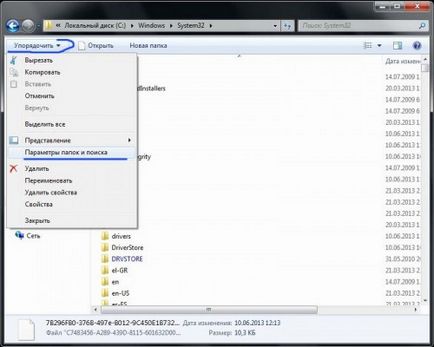
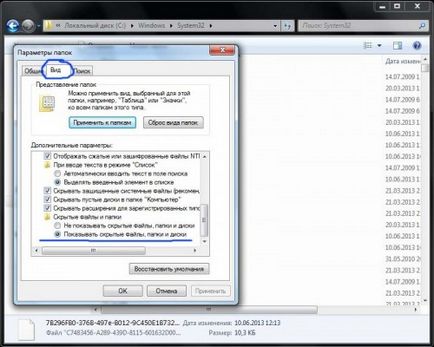
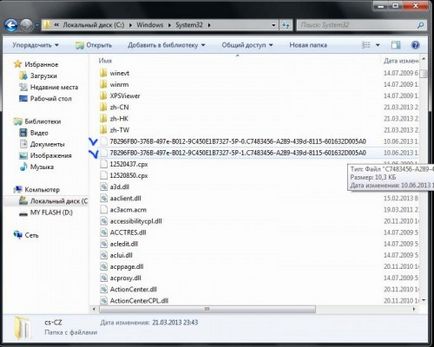
4. Principalul lucru se face. Acum trebuie să începem protecția pe care am dezactivat în pasul 2.
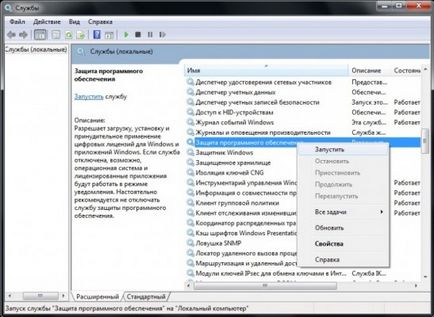
5. Și ultimul lucru de făcut: a elimina inscripția de pe desktop, și mesaje de avertizare. Acest lucru va necesita un activator, care poate fi descărcat de aici. Pur și simplu descărcați fișierul, dezarhivati-l și rulați fișierul CW.exe.
Deoarece fișierul CW.exe nu activează o copie licențiată, antivirus poate vedea ca o amenințare și nu va rula fișierul. Opriți software-ul antivirus, face activare, reporniți computerul. Acum, sistemul este curat, fără inscripții și avertismente!
Reamintește: activatorul este distribuit în mod voluntar și nu are nevoie pentru a trimite mesaje SMS.

P.S. Pentru a nu mai blocate de sistemul de operare, nu instalați „Actualizare pentru Windows 7 (KB971033)».
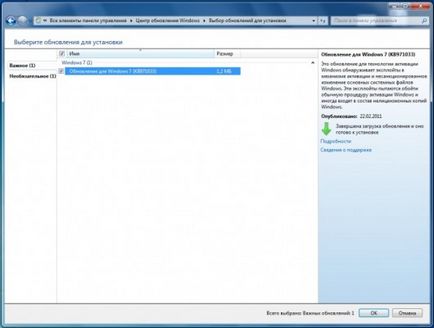
Bifă în actualizarea ar trebui să fie eliminate. Făcând clic pe butonul din dreapta al mouse-ului, selectați „Hide update“. Astfel, nu vom da această actualizare instalat din nou, chiar și atunci când upgrade-uri ulterioare.
Dacă nu ați găsit o soluție pentru situația lor, descrie problema folosind formularul de feedback. Voi încerca să vă ajute.
Legate de intrări în secțiunea
- Windows Defender: modul de utilizare a aplicațiilor operaționale

- driver de rețea pentru Windows 7 - modul de instalare și configurare

- Safe Mode Windows 7: Cum se pornește computerul

- Cum de a reinstala Windows 7

- Windows 8 Safe Mode - 3 moduri de a descărca

- Restaurarea Windows 7: toate căile de rezolvare a problemelor cu sistemul de operare

- fișier de swap Windows 7: cum să configurați și să optimizeze
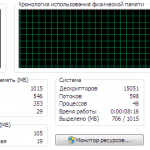
- Configurarea Windows 7: un proces pas cu pas a sistemului de depanare

- Linia de comandă a Windows 7 - atât cauza și lucrarea

- Windows 8 unitate flash bootabil: cum se scrie o imagine de sistem de operare pe o unitate flash USB
